Discord: Behebung eines unbekannten Netzwerkfehlers auf Android
Discord ist eine populäre Online-Plattform, die es Nutzern ermöglicht, über das Internet zu telefonieren und Textnachrichten auszutauschen. Sie zählt zu den am schnellsten wachsenden Social-Media-Netzwerken mit einer großen Anzahl aktiver Benutzer, die täglich auf die Plattform zugreifen. Die Nutzung ist sowohl über die mobile App als auch über die Webseite möglich. Wie jede andere Plattform ist auch Discord nicht frei von Fehlern und Problemen, die die Benutzererfahrung beeinträchtigen können. Ein häufig auftretendes Problem ist der „unbekannte Netzwerkfehler“, der in der Regel durch Schwierigkeiten mit der Netzwerkverbindung verursacht wird und oft von einer entsprechenden Fehlermeldung begleitet wird. In diesem Artikel werden wir verschiedene Methoden zur Fehlerbehebung bei Netzwerkproblemen und anderen Schwierigkeiten auf Discord untersuchen.
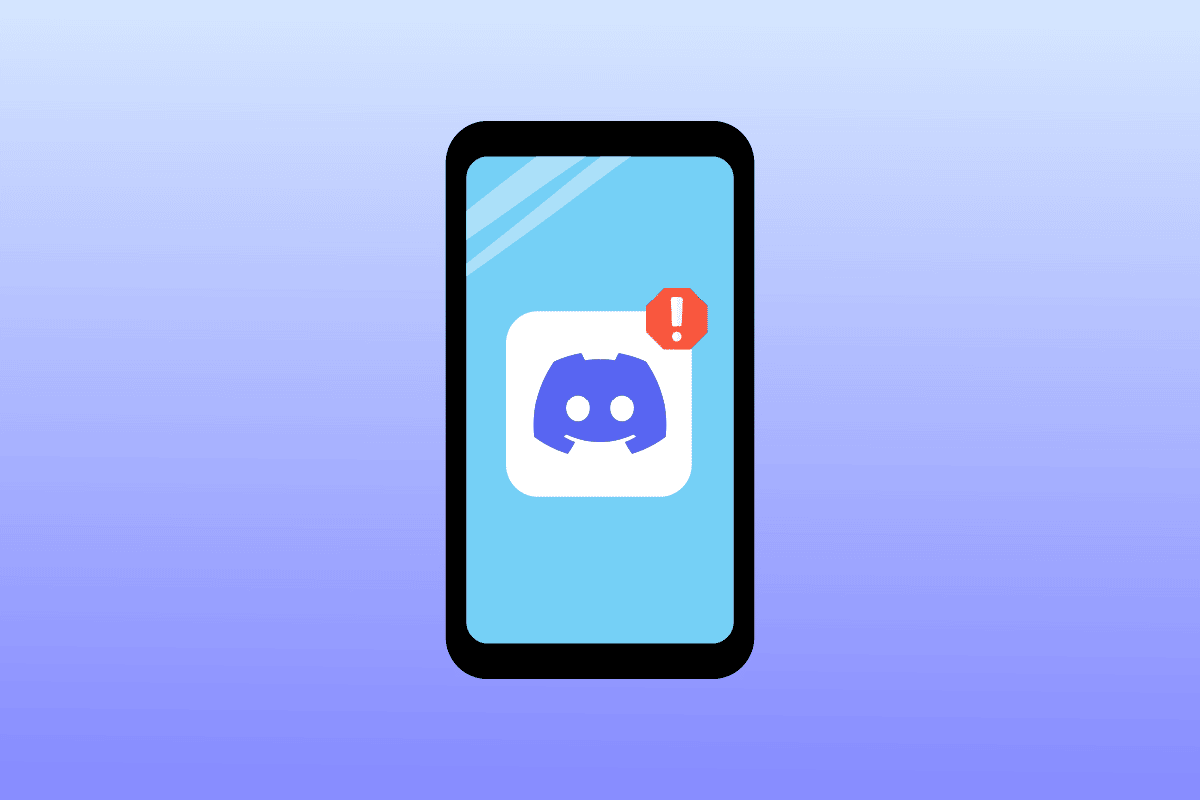
Es gibt diverse Gründe für das Auftreten eines unbekannten Netzwerkfehlers bei Discord. Einige der häufigsten Ursachen sind im Folgenden aufgeführt:
- Netzwerkverbindungsprobleme sind oft die Hauptursache für Fehler in der Discord-App.
- Systembedingte Verzögerungen und Fehler können ebenfalls zu diesem Problem führen.
- Ein überfüllter Discord-Cache kann verschiedene Fehler auslösen, einschließlich Netzwerkprobleme.
- Wenn die Discord-Server selbst Störungen aufweisen, kann dies zu dem erwähnten Netzwerkfehler führen.
- Falsche Einstellungen für DNS- und Proxy-Server können ebenfalls Discord-Probleme verursachen.
Im Folgenden werden wir verschiedene Lösungsansätze zur Behebung des unbekannten Netzwerkfehlers in Discord vorstellen.
Hinweis: Da die Einstellungsoptionen von Smartphones variieren können, ist es wichtig, vor der Durchführung von Änderungen sicherzustellen, dass die Einstellungen korrekt sind. Die folgenden Methoden basieren auf dem Moto G60 Smartphone.
Methode 1: Überprüfung der Netzwerkverbindung
Eine aktive Internetverbindung ist für die Nutzung von Discord unerlässlich. Der unbekannte Netzwerkfehler tritt oft auf, wenn Discord keine stabile Verbindung zu den Servern aufbauen kann. Daher sollten Sie als ersten Schritt sicherstellen, dass eine zuverlässige und funktionierende Internetverbindung besteht. Versuchen Sie, Ihren WLAN-Router neu zu starten oder kontaktieren Sie Ihren Internetanbieter.
Methode 2: Neustart des Geräts
Ein aufgetretener Netzwerkfehler in der Discord-App ist oft nur temporär und kann durch Verzögerungen oder schlechte Netzwerkanfragen verursacht werden. Probleme beim Laden des Betriebssystems können ebenfalls zu Verzögerungen führen. Ein einfacher Neustart Ihres Smartphones kann das Problem lösen.
1. Halten Sie die Ein-/Aus-Taste gedrückt, bis die Energieoptionen erscheinen.
2. Wählen Sie „Neustart“.
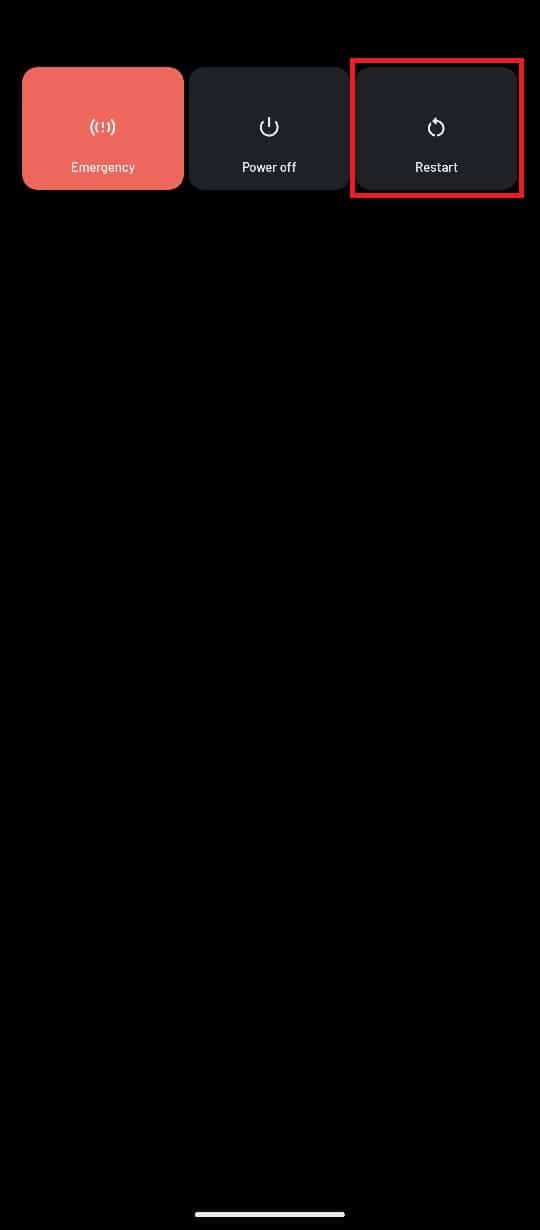
Methode 3: Status der Discord-Server überprüfen
Die Nutzung von Discord kann durch inaktive Server beeinträchtigt werden. Sollten Serverprobleme die Ursache für den Fehler sein, können Sie nur abwarten, bis die Probleme behoben sind. Sie können den Status der Discord-Server auf der folgenden Seite einsehen:
1. Besuchen Sie die DiscordStatus Seite.
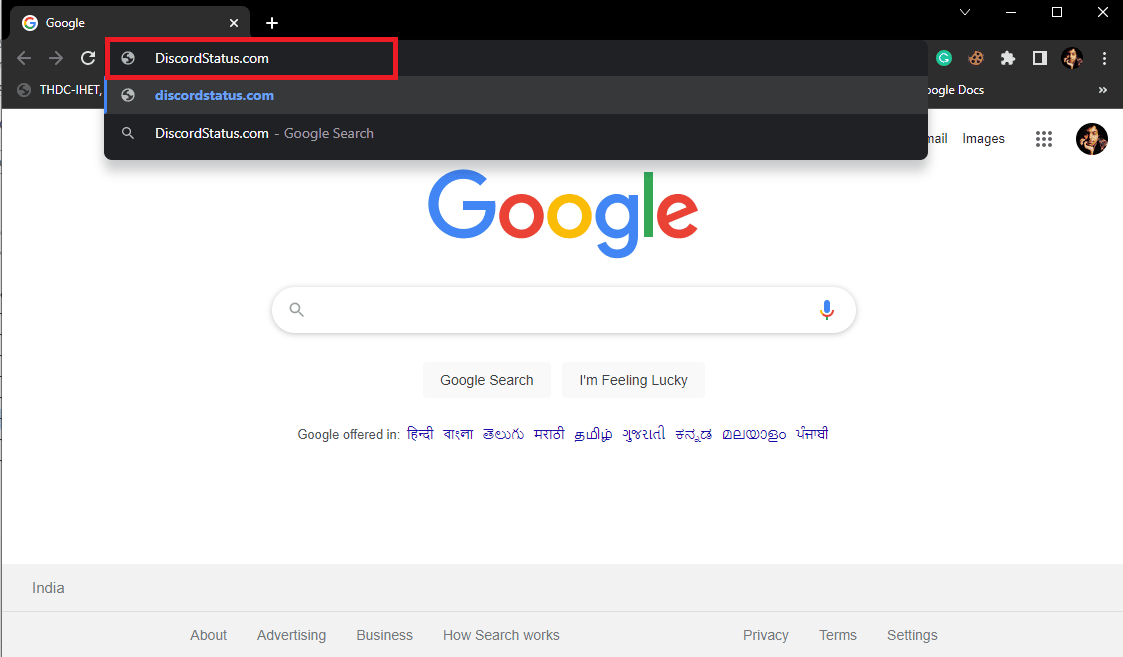
2. Hier wird der Status verschiedener Discord-Server angezeigt.
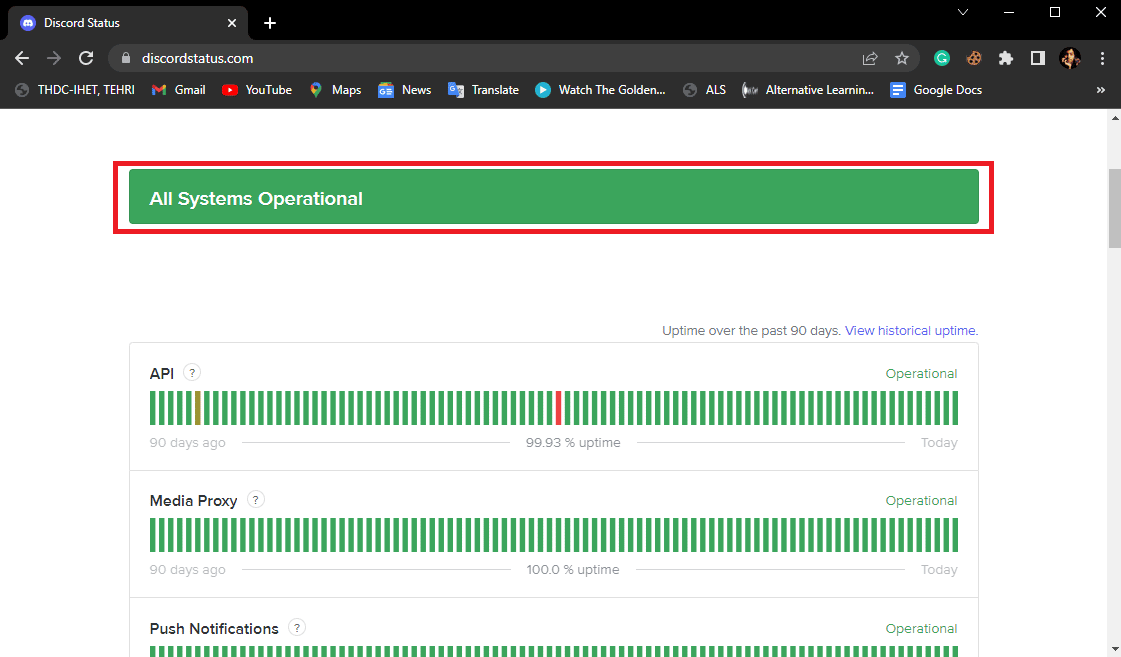
Methode 4: Aktualisierung der Discord-App
Discord veröffentlicht regelmäßig Updates für seine App und Webplattformen. Diese sind wichtig zur Verbesserung der Benutzererfahrung und Behebung von Fehlern. Wenn Sie Ihre Discord-App längere Zeit nicht aktualisiert haben, sollten Sie dies nachholen.
1. Öffnen Sie den Google Play Store.
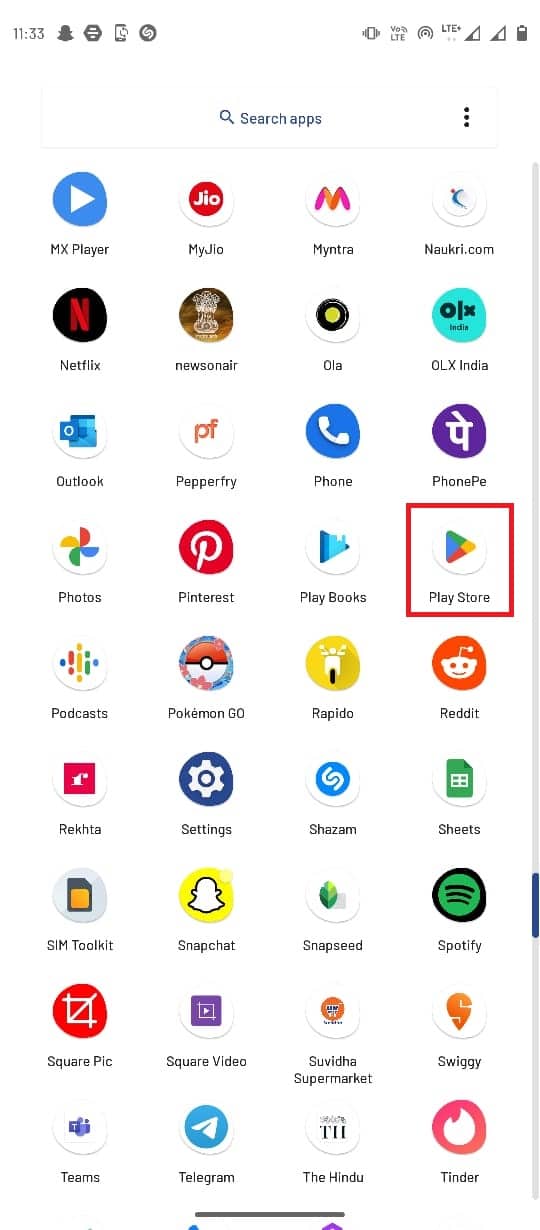
2. Geben Sie „Discord“ in die Suchleiste ein.
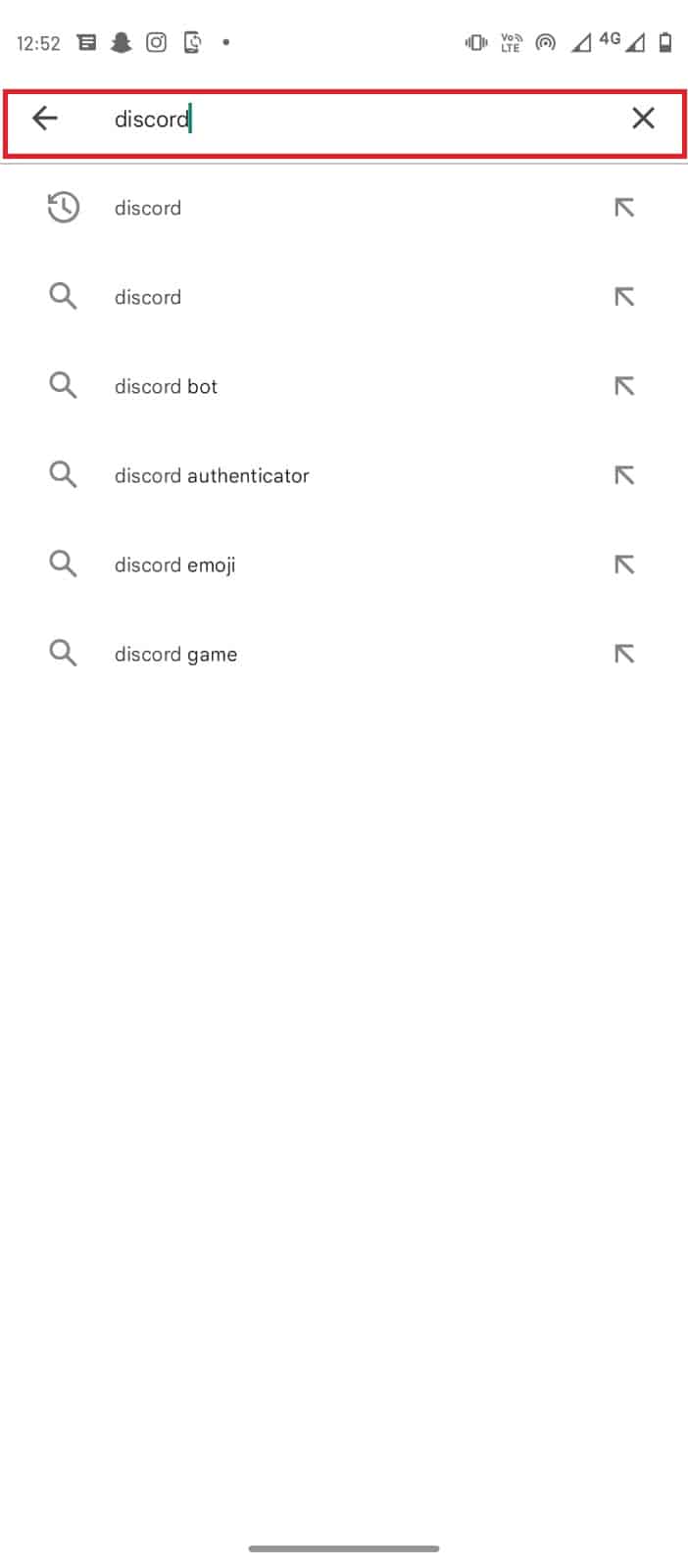
3. Wählen Sie Discord aus den Suchergebnissen und tippen Sie auf „Aktualisieren“.
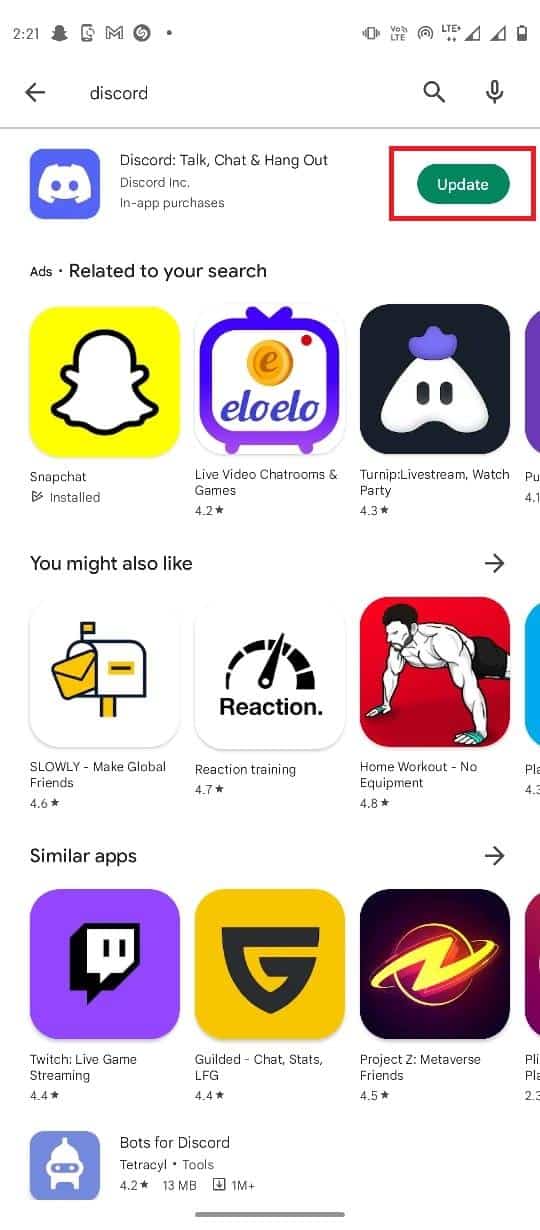
4. Nach Abschluss des Updates sollte die App wieder einsatzbereit sein.
Methode 5: Löschen der Discord-App-Cache-Daten
Cache-Dateien können Ursache für verschiedene Fehler sein, auch für den unbekannten Netzwerkfehler. Durch das Löschen des Cache-Speichers der Discord-App können Sie dieses Problem beheben und Verbindungsprobleme lösen.
1. Öffnen Sie die Einstellungen in Ihrem Telefonmenü.
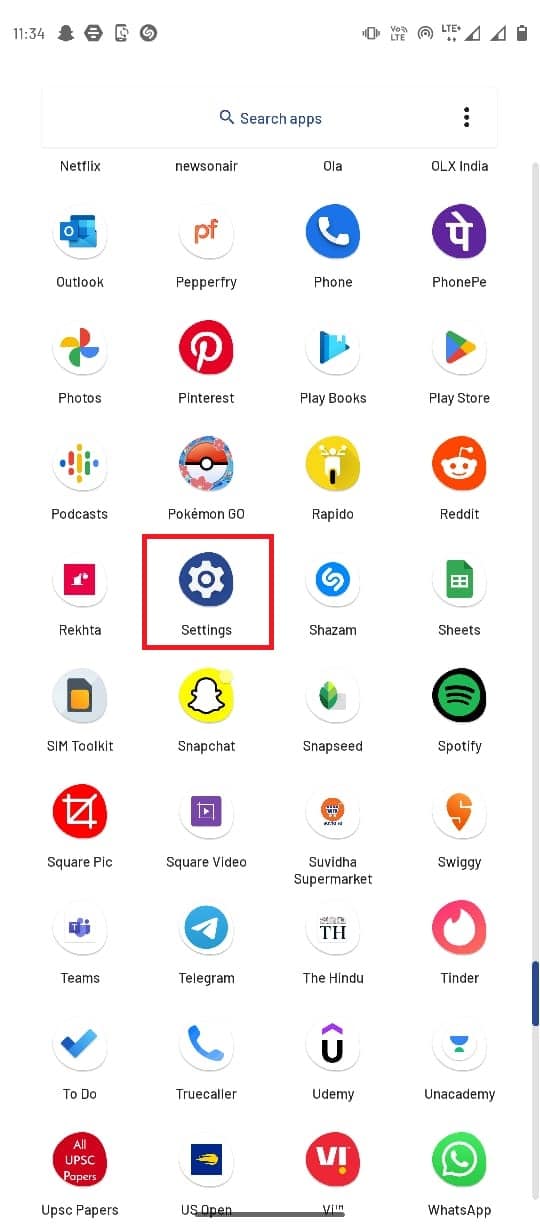
2. Gehen Sie zu „Apps & Benachrichtigungen“ und wählen Sie diese Option.
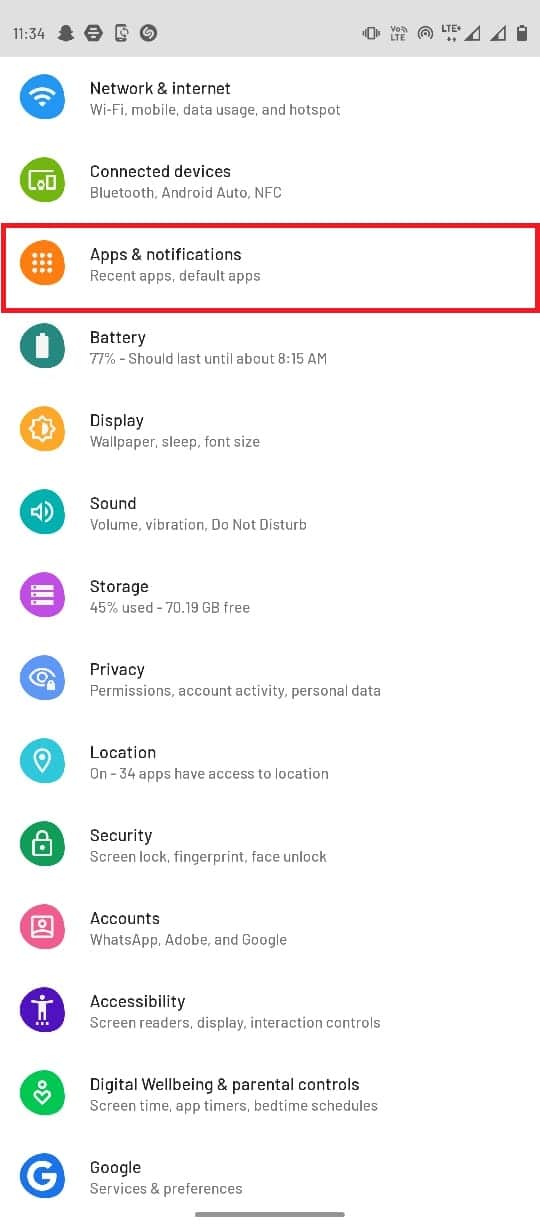
3. Tippen Sie auf „Alle [Anzahl] Apps anzeigen“.
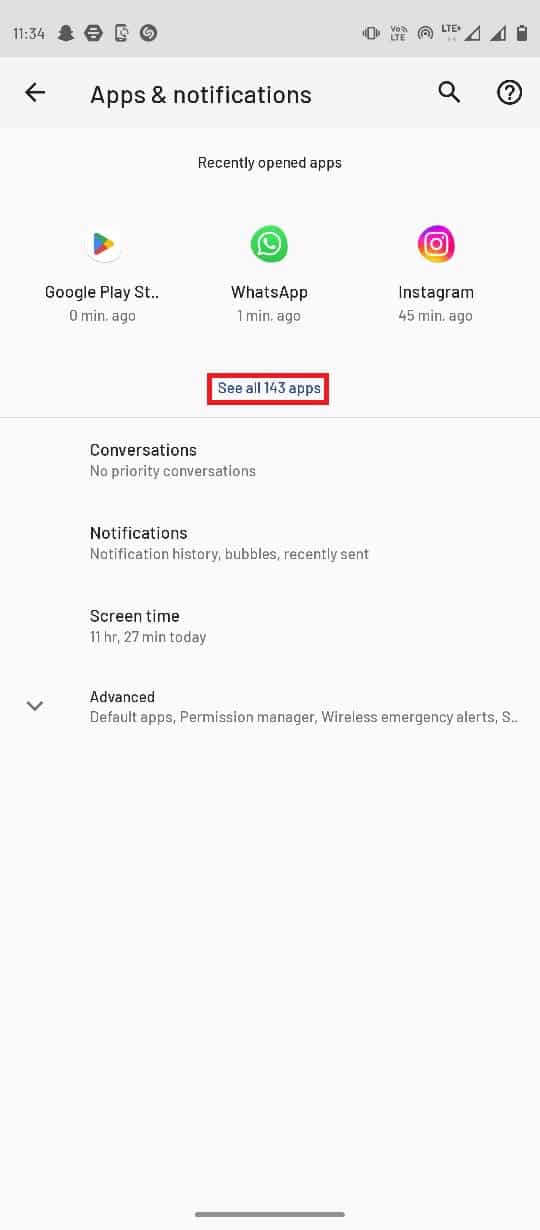
4. Wählen Sie die Discord-App aus.
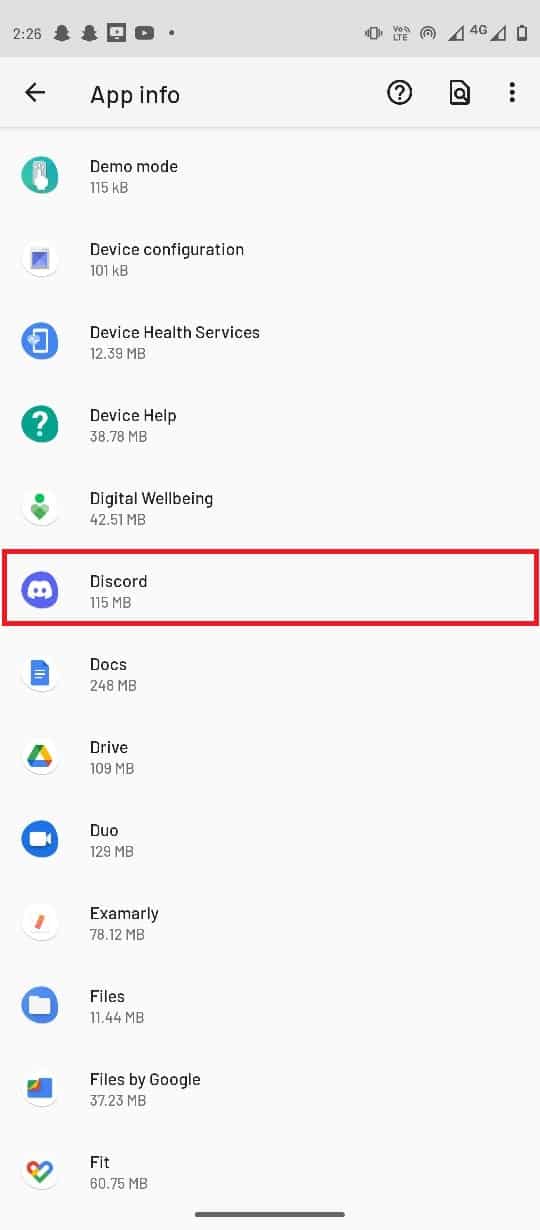
5. Wählen Sie „Speicher & Cache“.
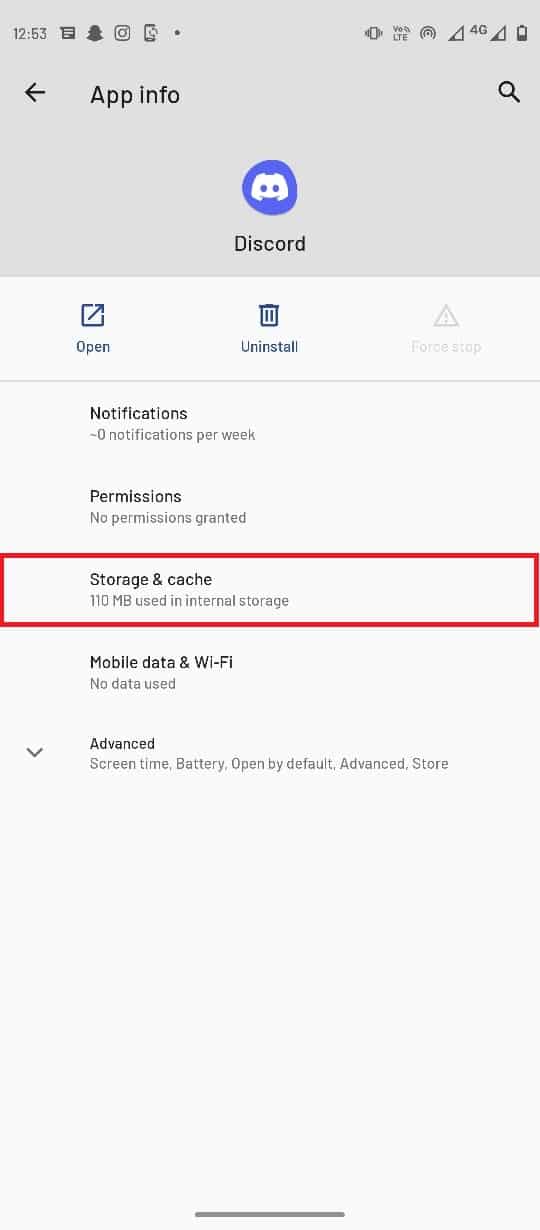
6. Tippen Sie auf „Cache leeren“.
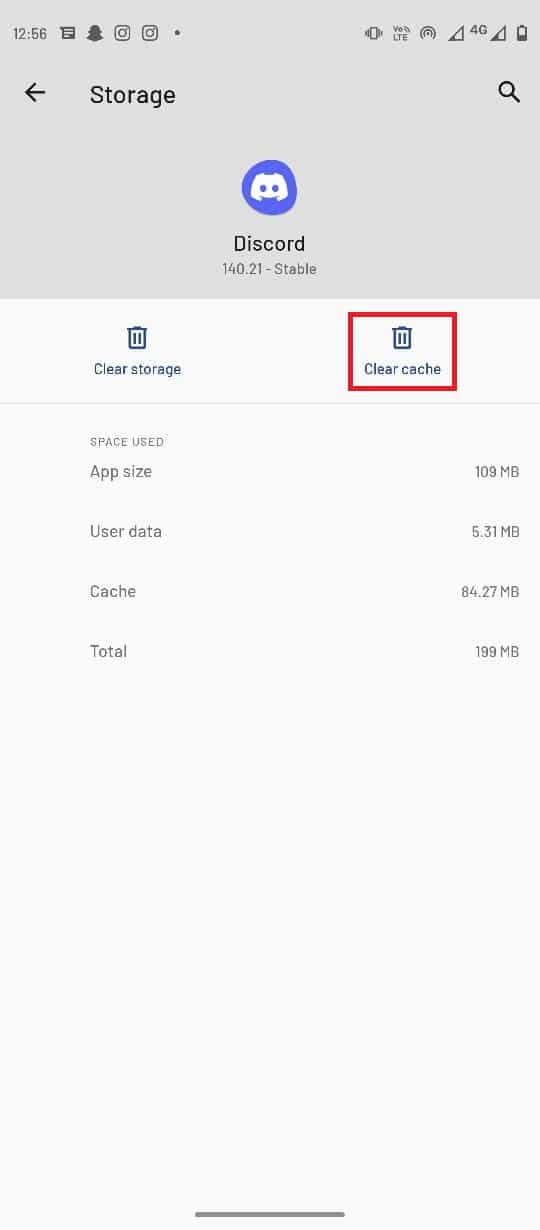
Methode 6: Deaktivieren von VPN
Die Nutzung eines VPN-Dienstes kann die Discord-Webdienste beeinträchtigen. Deaktivieren Sie den VPN-Dienst, um mögliche Konflikte zu vermeiden, da dieser Ihre IP-Adresse ändern kann und so Fehler verursacht.
1. Öffnen Sie die Einstellungen in Ihrem mobilen Menü.
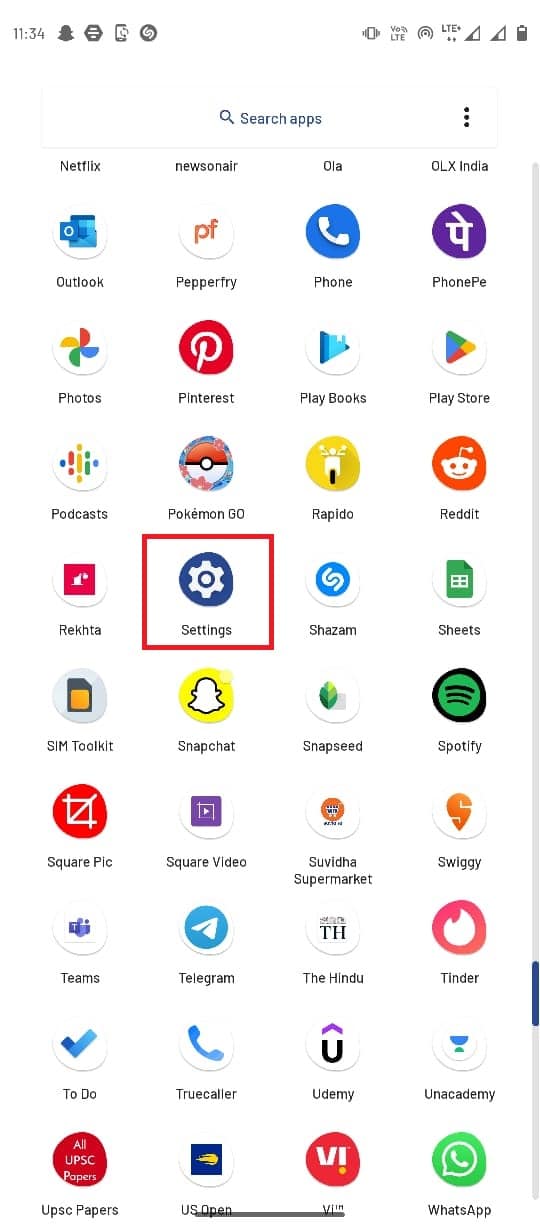
2. Wählen Sie „Netzwerk & Internet“.
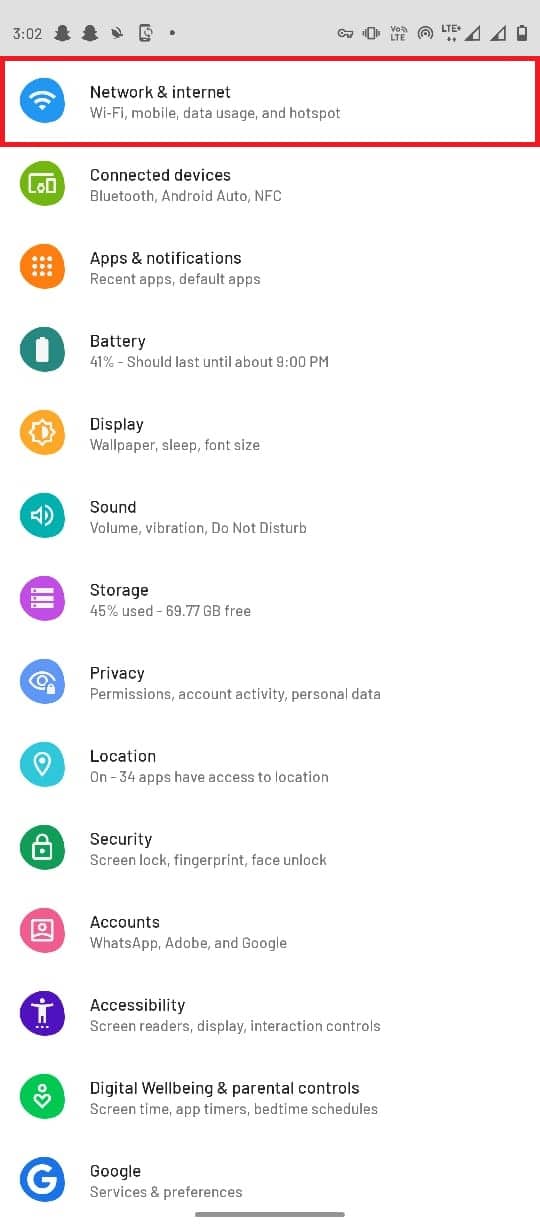
3. Wählen Sie „Erweiterte Optionen“.
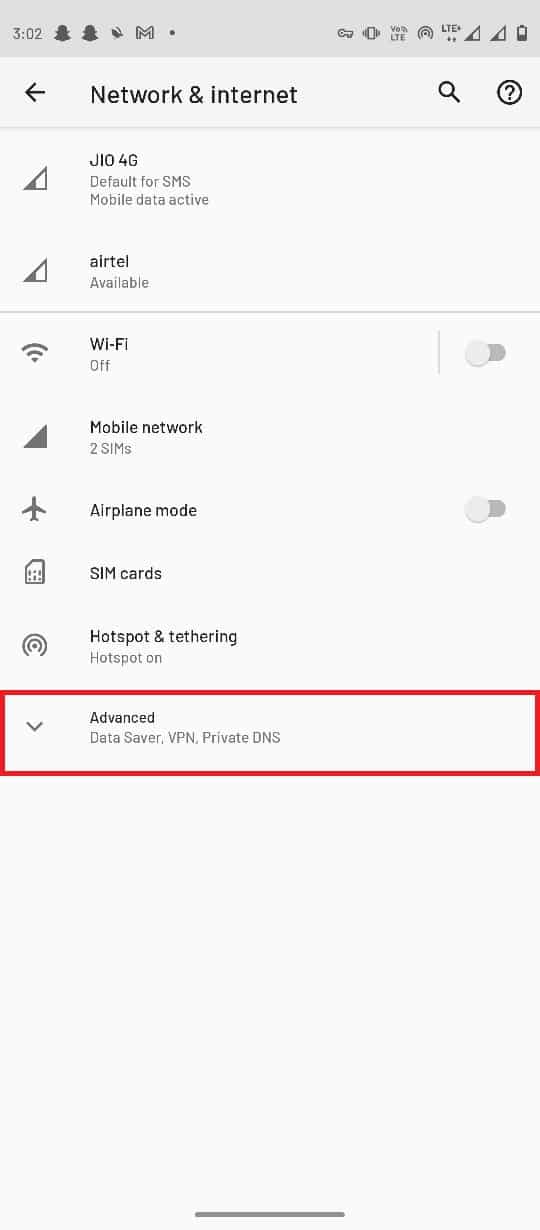
4. Suchen und wählen Sie „VPN“.
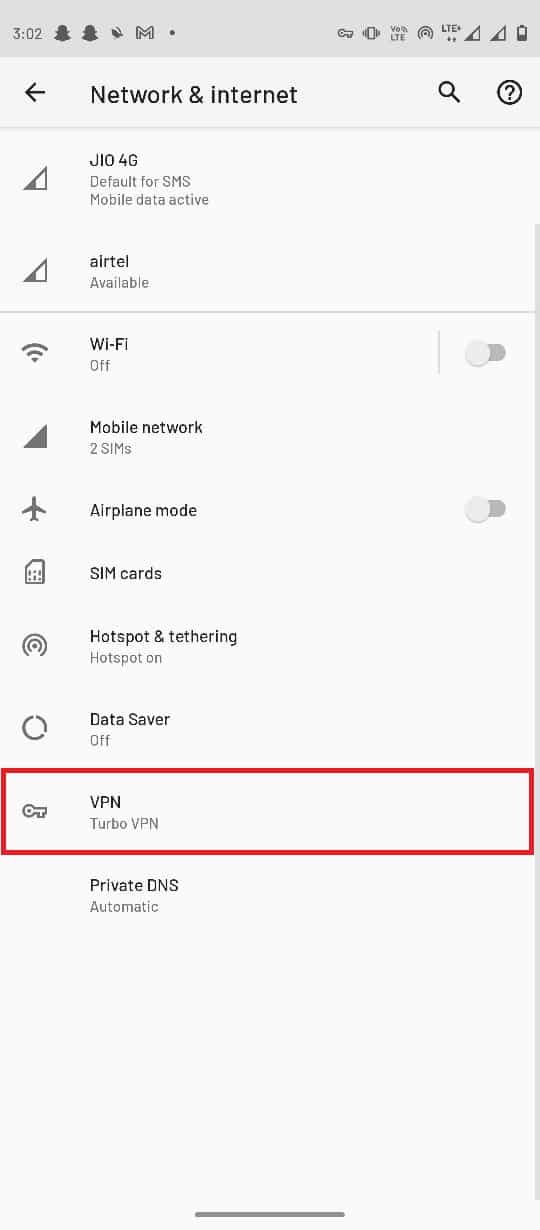
5. Tippen Sie auf Ihren VPN-Dienst.
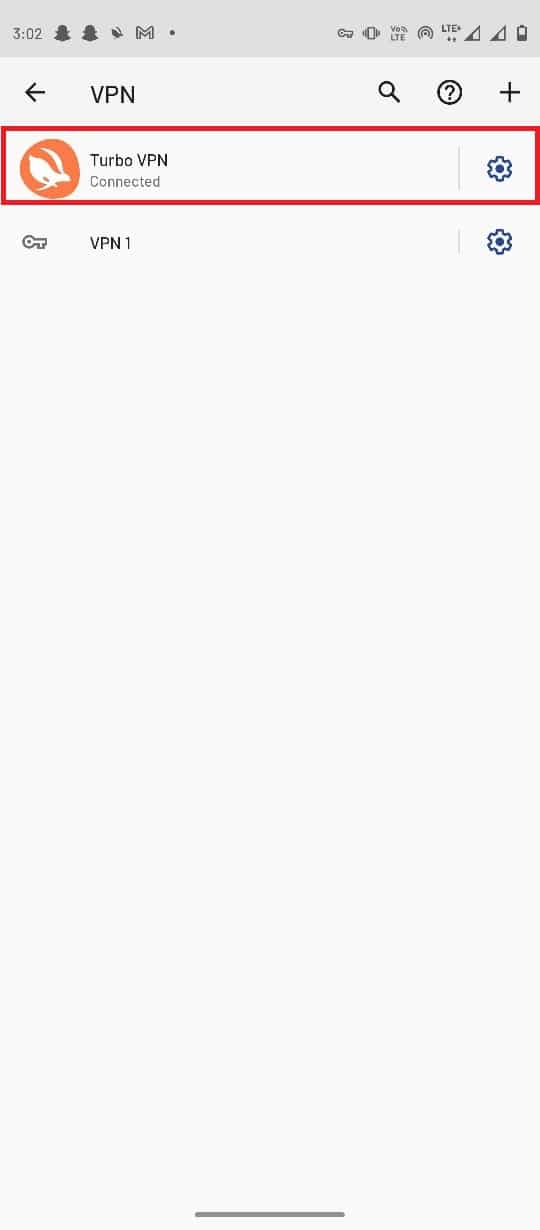
6. Wählen Sie „Trennen“, um den VPN-Dienst zu deaktivieren.
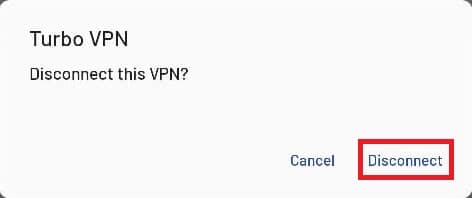
Methode 7: Neuinstallation der Discord-App
Sollten alle vorherigen Methoden nicht erfolgreich sein, empfiehlt es sich, die Discord-App neu zu installieren.
1. Halten Sie das Symbol der Discord-App gedrückt.

2. Ziehen Sie das Symbol auf die Schaltfläche „Deinstallieren“.
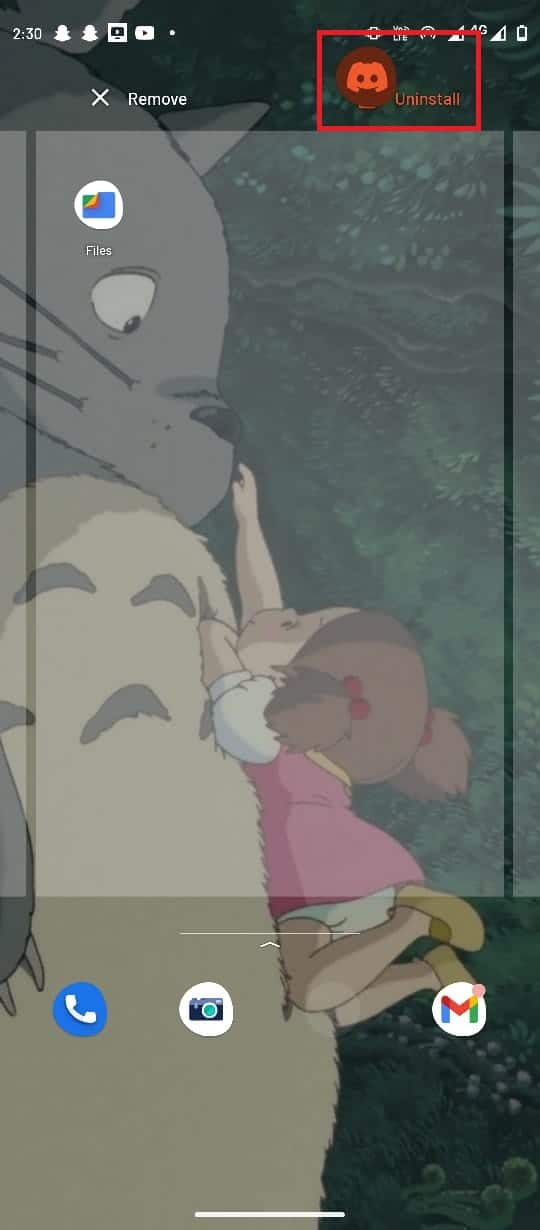
3. Bestätigen Sie die Deinstallation mit „OK“.
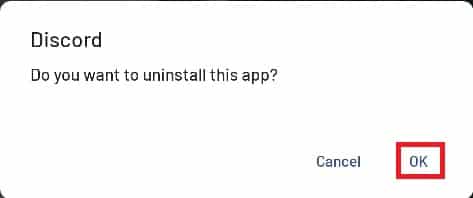
4. Öffnen Sie nach dem Deinstallationsvorgang den Google Play Store.
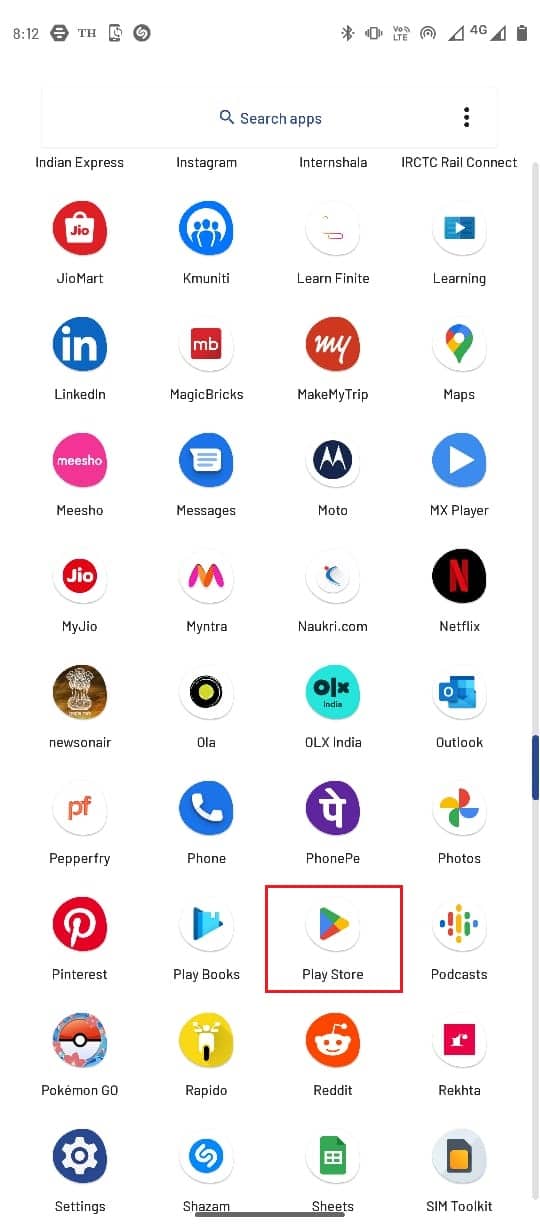
5. Geben Sie „Discord“ in die Suchleiste ein.
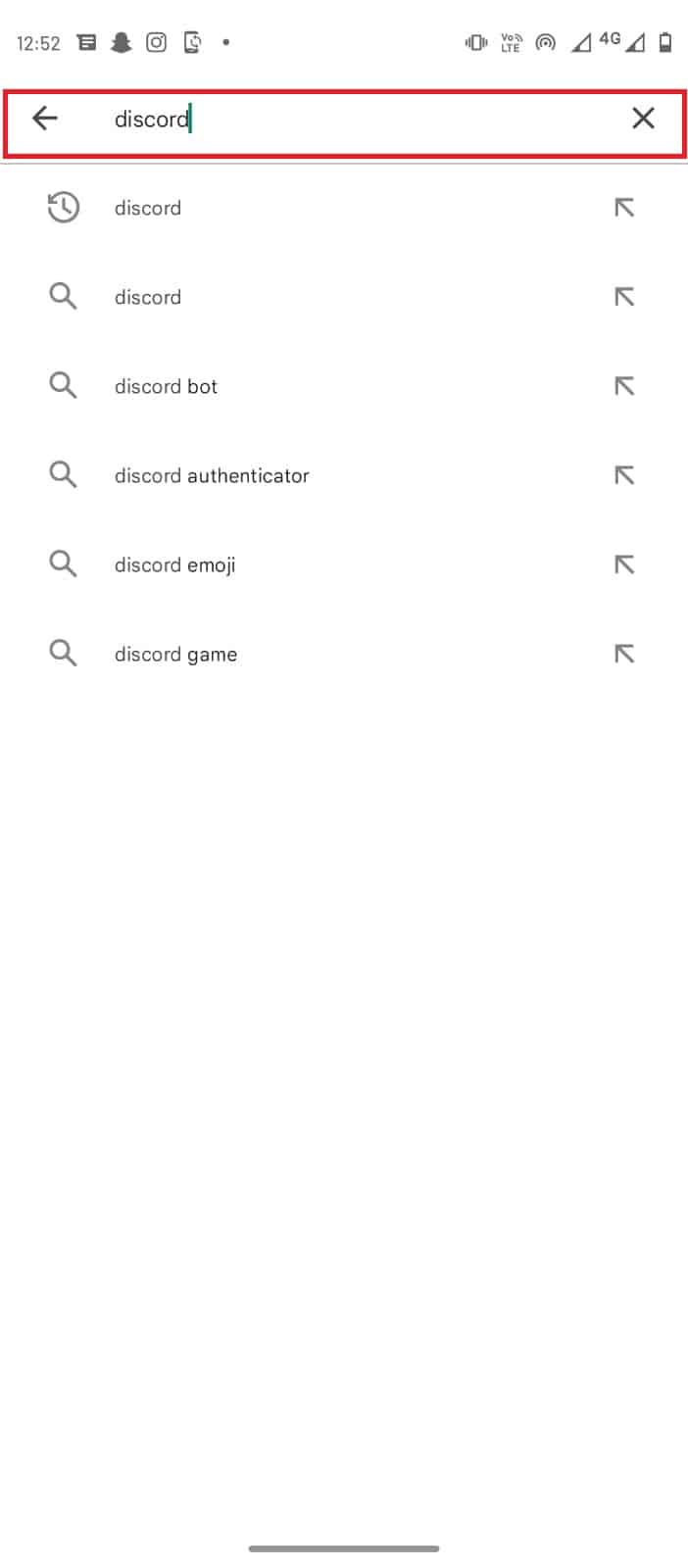
6. Wählen Sie „Installieren“, um die App herunterzuladen, und warten Sie, bis der Download abgeschlossen ist.
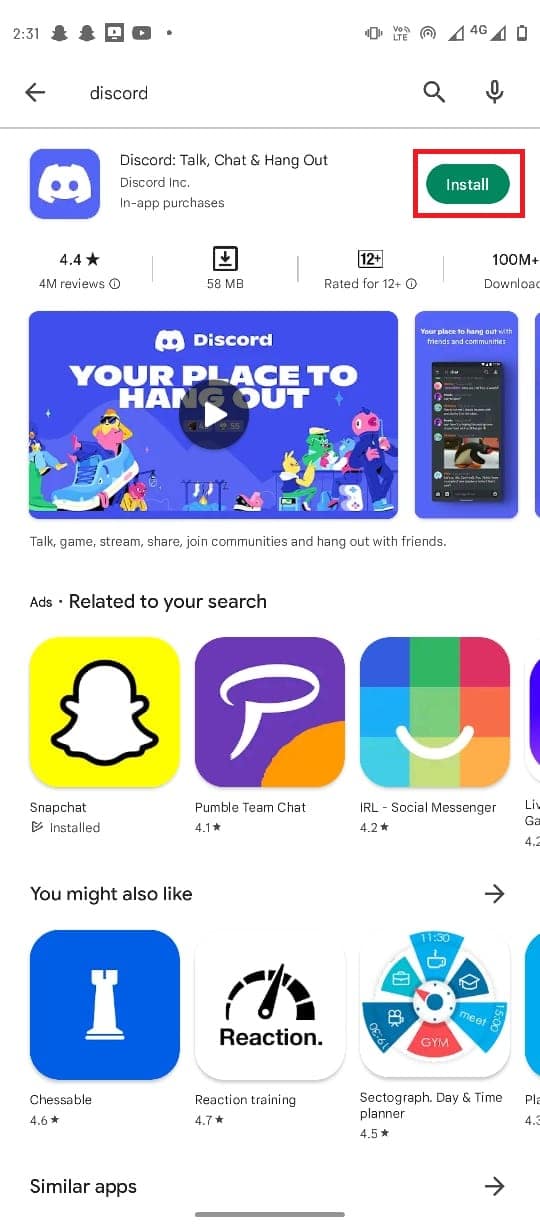
Methode 8: Nutzung der Webversion von Discord
Sollten Sie aufgrund von App-Fehlern keinen Zugriff auf die Discord-App haben, können Sie die Discord-Webplattform verwenden, um sich in Ihrem Konto anzumelden. Oftmals können Sie Discord im Web nutzen, bis die Probleme mit der App behoben sind.
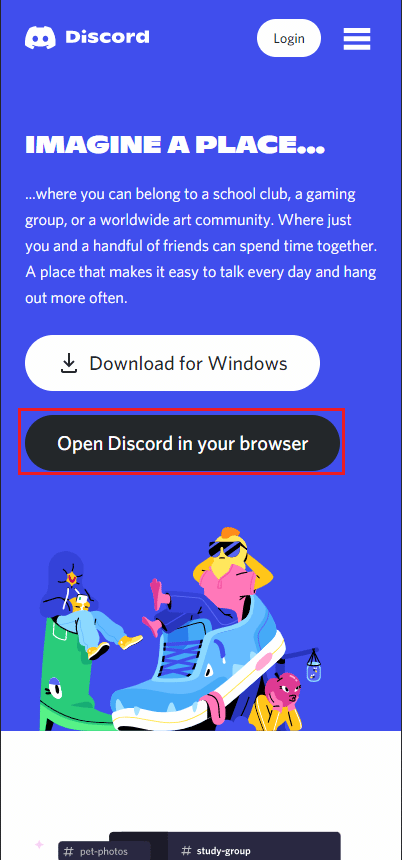
Häufig gestellte Fragen (FAQs)
Q1. Warum funktioniert Discord nicht?
A. Es gibt verschiedene Ursachen, wie nicht verfügbare Server, Internetverbindungsprobleme oder App-Fehler.
Q2. Was kann ich tun, wenn die Discord-Server nicht funktionieren?
A. Wenn die Discord-Server ausgefallen sind, ist die Nutzung der Discord-Dienste vorübergehend nicht möglich. Sie müssen abwarten, bis die Serverprobleme behoben sind.
Q3. Wie kann man Probleme mit der Discord-App beheben?
A. Sie können verschiedene Methoden ausprobieren, wie das Löschen der Cache-Daten oder das Deaktivieren von VPN-Diensten.
***
Wir hoffen, dass diese Anleitung Ihnen geholfen hat, den unbekannten Netzwerkfehler bei Discord zu beheben. Teilen Sie uns mit, welche Methode bei Ihnen funktioniert hat. Bei Fragen oder Anregungen hinterlassen Sie bitte einen Kommentar.